Linux start
Bienvenue à toi sur ce guide !
Maintenant que l'installation de Linux a été faites avec succès sur ton ordinateur tu as sûrement envie de l'utiliser.
C'est pourquoi nous sommes là et nous t'avons fait un résumé des commandes importantes à connaître pour pouvoir maîtriser ton nouvel environnement de travail 😁
Ouvrir un terminal :
La première étape nécessaire pour pouvoir écrire tes premières commandes est de pouvoir ouvrir un terminal. Il te suffit d'appuyer sur CTRL + Alt + T et une fenêtre s'ouvrira.
Elle ressemblera à ceci :
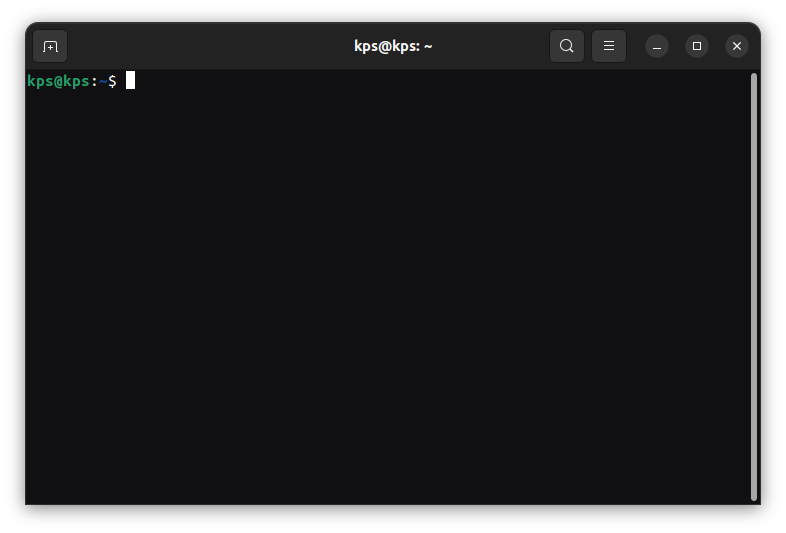
Mise à jour :
Avant de continuer tu vas devoir faire les mises à jour de ton Linux.
Pour cela tu devras entrer la commande : sudo apt update
Cette commande permet à ton ordinateur de voir toutes les versions nécessaires pour les paquets à installer.
Une fois cela fini tu dois faire la commande sudo apt upgrade
Cette commande permet de télécharger les paquets qui ne sont pas à jour sur ton ordinateur.
Note : Il est nécessaire de mettre sudo pour avoir les droits root (administrateur) sur ta machine. Attention, lorsque tu taperas ton mot de passe le curseur ne bougera pas mais tu seras bien en train d'écrire !
Pro tip : Tu peux faire tout cela d'une seule commande :
sudo apt update && sudo apt upgrade -y
&& permet d'exécuter plusieurs commandes de suite et -y te permet de ne pas avoir à confirmer lors de l'installation des paquets car tu lui dis directement oui.
Lister les fichiers :
Afin de pouvoir voir tes fichiers depuis ton terminal il faut que tu tapes la commande ls.
Une liste défilera avec marqué par exemple : Bureau, Téléchargements, ...
Créer un dossier :
Pour la création d'un répertoire il faut entrer la commande mkdir (nom_du_dossier)
Exemple : mkdir dossier1
Accéder à un dossier :
Nous allons maintenant accéder au dossier que nous venons de créer. Tape la commande cd (nom_du_dossier)
Exemple : cd dossier1
Où suis-je ?
Si tu veux savoir où tu es dans ton chemin d'arborescence de fichiers il te suffit de taper la commande pwd
Il t'affichera ton chemin de cette manière :
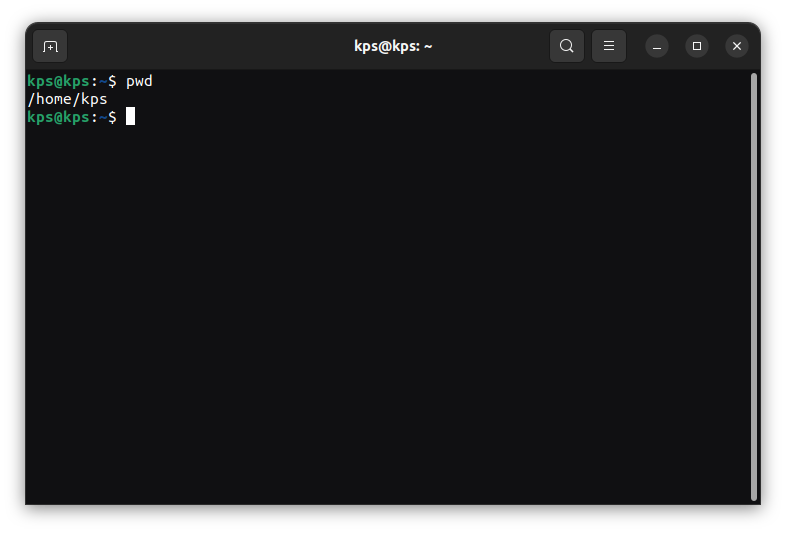
Créer un fichier :
Pour la création d'un fichier tu as plusieurs moyens de le faire.
Si tu veux juste créer un fichier sans l'ouvrir tu peux faire la commande :
touch (nom_du_fichier)
Si tu veux créer un fichier en l'ouvrant tout de suite tu peux faire la commande :
vim (nom_du_fichier)
Pour quitter Vim il faut taper :q!
Vim est un éditeur de texte qui est installé par défaut sur la plupart des systèmes Linux. Tu peux décider de coder dans un fichier sous Vim tout le long de ton année si tu le souhaites !
Tu peux aussi utiliser nano qui à un affichage similaire mais si tu préfères un éditeur de texte avec plus chaleureux tu peux te tourner vers Atom, Visual Studio Code ou encore Sublime Text à toi de choisir .
Afficher le contenu d'un fichier :
Pour afficher ce que contient un fichier la commande cat sera parfaite !
Exemple : cat fichier1.txt
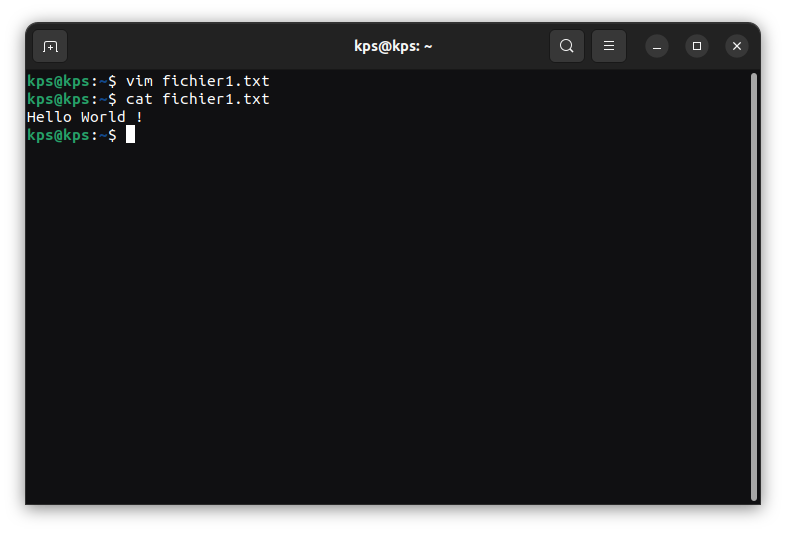
Supprimer un fichier :
Supprimons le fichier que nous venons de créer avec la commande rm
Exemple : rm fichier1.txt
Tu peux taper le début du nom de ton fichier et ensuite appuyez sur TAB pour éviter tout écrire
Supprimer un dossier :
Note importante : pour pouvoir supprimer un dossier il faut d'abord que tu en sois sorti. Pour cela il faut que tu entres la commande cd .. pour retourner au dossier précèdent.
Si tu es dans plusieurs dossier et que tu veux tout quitter d'un coup tu as juste à entrer la commande cd.
Supprimons le dossier qui ne contient plus de fichiers à l'aide de la commande rmdir
Exemple : rmdir dossier1/
Aide sur une commande :
Si vous retrouvez face à une commande et que vous avez un doute sur son utilisation ou même pour voir tout ce qui possible faire avec tu as la commande man à ta disposition. Elle s'utilise de la façon suivante : man (nom_de_la_commande)
Par exemple tu souhaites avoir plus d'informations sur la commande sudo tu peux faire : man sudo
Installer un paquet :
Vous l'aurez peut-être remarqué mais votre Linux ne possède encore aucun programme ou logiciel autre que ceux par défaut pour le moment.
Pour installer un paquet il faut taper la commande : sudo apt install (nom_du_paquet)
Nous allons maintenant mettre en œuvre cette commande pour installer ton premier paquet Linux !
Dans ton terminal entre la commande suivante : sudo apt install cowsay
Une fois l'installation terminée exécute le programme que tu viens d'installer avec la commande : cowsay j'ai installé mon premier paquet Linux!
Bravo tu as réussi à installer ton premier paquet et à l'exécuter avec succès !
Il existe plusieurs paquets dans ce style que je t'invite à tester (liste non exhaustive)
- xcowsay
- cmatrix
- hollywood
Nettoyer le terminal :
Tu te rendras sûrement vite compte que ton terminal peut vite devenir très rempli. Si tu veux le nettoyer tu peux entrer la commande clear ou faire la combinaison de touche CTRL + L.
Modifier ton mot de passe :
Il est très important que tu modifies ton mot de passe car vous êtes très nombreux à avoir mis le même juste après une installation. C'est pourquoi je vais te montrer comment le modifier.
Il faut que tu tapes la commande suivante :
passwd (nom_utilisateur)
Tu peux taper la commande whoami pour connaître ton nom d'utilisateur.
Tu as maintenant en ta possession toutes les commandes de base nécessaire à la
manipulation de ton ordinateur sous Linux !
Bravo, tu as terminé ce guide !